Q&Aナンバー【9304-4553】更新日:2008年2月8日
このページをブックマークする(ログイン中のみ利用可)
カードタイプのPHS / 携帯端末で、インターネットに接続できません。
| 対象機種 | すべて |
|---|---|
| 対象OS |
|
 質問
質問
カードタイプのPHS / 携帯端末で、インターネットに接続できません。チェックするポイントがあれば教えてください。
 回答
回答
一般的な接続に関するチェックポイントは、次のとおりです。

他社製の接続機器を使用したインターネット接続は、弊社製品サポートの対象外です。
接続に関するご相談やお問い合わせは、まず、ご契約のプロバイダや PHS / 携帯端末の提供元にお問い合わせください。

2005年秋冬モデル〜2006年秋冬モデルのFMV-BIBLOには、省電力ユーティリティが搭載されています。
次の場合には、省電力ユーティリティの設定によりパソコンが省電力状態(省電力モード)になり、一部の機能(内蔵CD/DVDドライブ、PCカードスロット、ダイレクトメモリースロット、有線LAN、内蔵モデム、IEEE1394端子)が停止します。
詳しくは、次のQ&Aをご覧ください。
 省電力ユーティリティについて教えてください。 (新しいウィンドウで表示)
省電力ユーティリティについて教えてください。 (新しいウィンドウで表示)
PHS / 携帯端末がパソコン本体に、根元までしっかり接続されていることを確認します。
(正常に接続されている場合、お使いの機種によっては、パソコン本体の電源が入っているときに、PHS / 携帯端末のランプが点灯します。)

CFカード(Compact Flash)をお使いの場合は、パソコンのCFカードスロットに接続します。
お使いのパソコンにCFカードスロットがない場合は、PCカードアダプタに接続し、パソコンのPCカードスロットに接続します。
(PCカードアダプタは、CFカードに付属、もしくは別途販売されています。)
デバイスマネージャ上で不明なデバイスが表示されている場合や、モデム欄に正しい PHS / 携帯端末の名称が表示されていない場合は、お使いの PHS / 携帯端末のマニュアルをご覧になり、ドライバを再インストールしてください。
デバイスマネージャを表示する手順については、次のQ&Aをご覧ください。

 [Windows XP] デバイス マネージャを表示する方法を教えてください。(新しいウィンドウで表示)
[Windows XP] デバイス マネージャを表示する方法を教えてください。(新しいウィンドウで表示)

 [Windows 2000] デバイス マネージャを表示する方法を教えてください。(新しいウィンドウで表示)
[Windows 2000] デバイス マネージャを表示する方法を教えてください。(新しいウィンドウで表示)



 [Windows Me / 98 / 95] デバイス マネージャを表示する方法を教えてください。(新しいウィンドウで表示)
[Windows Me / 98 / 95] デバイス マネージャを表示する方法を教えてください。(新しいウィンドウで表示)

PCカードアダプタを使用していて、ドライバが正しく認識されない場合は、次のQ&Aもご覧ください。
 メモリカードをセットしたPCカードタイプのアダプタが認識されません。(新しいウィンドウで表示)
メモリカードをセットしたPCカードタイプのアダプタが認識されません。(新しいウィンドウで表示)
ダイヤルアップ接続の設定に関して、次の点を順に確認します。
ダイヤルアップ接続の設定で、使用するモデムに、正しく PHS / 携帯端末が設定されているかを確認します。
パソコンに内蔵されているモデムや、別のモデムが設定されていた場合は、正しく設定をし直す必要があります。
ダイヤルアップ接続で使用するモデムの確認 / 変更手順については、次のQ&Aをご覧ください。
 ダイヤルアップ接続で選択されているモデムの確認と変更をする方法を教えてください。(新しいウィンドウで表示)
ダイヤルアップ接続で選択されているモデムの確認と変更をする方法を教えてください。(新しいウィンドウで表示)
アクセスポイントの電話番号は、複数存在する場合があります。その場合は、ご契約内容に応じた、使用可能なアクセスポイントの電話番号を設定する必要があります。
また、PHS / 携帯端末から発信するときは、常に市外局番からの発信が必要です。
アクセスポイントとパソコンに設定している所在地の市外局番が同一である場合、市外局番が省略される可能性があります。
次の手順で、アクセスポイントの電話番号が正しく設定されていること、市外局番から発信する状態になっていることを確認します。

PHS / 携帯端末の機能で発信者番号を非通知に設定している場合、接続できないことがあります。発信者番号を通知の設定にする方法については、お使いの PHS / 携帯端末のマニュアルをご確認ください。





次の手順で、Internet Explorer の設定が正しいことを確認します。
(画面は、Internet Explorer 6.0 のものです)

PHS / 携帯で通話できる場所であっても、インターネット接続ができない場合があります。
少しでも電波状況をよくするため、窓際に移動したり、電波の入りやすい部屋に移動したりし、接続が可能かどうかを確認します。

上の手順をすべて試しても問題が解決しない場合は、次のQ&Aをご覧になり、一般的なダイヤルアップの設定方法についてをご確認ください。
 ダイヤルアップでインターネットに接続できなくなりました。(新しいウィンドウで表示)
ダイヤルアップでインターネットに接続できなくなりました。(新しいウィンドウで表示)

他社製の接続機器を使用したインターネット接続は、弊社製品サポートの対象外です。
接続に関するご相談やお問い合わせは、まず、ご契約のプロバイダや PHS / 携帯端末の提供元にお問い合わせください。

2005年秋冬モデル〜2006年秋冬モデルのFMV-BIBLOには、省電力ユーティリティが搭載されています。
次の場合には、省電力ユーティリティの設定によりパソコンが省電力状態(省電力モード)になり、一部の機能(内蔵CD/DVDドライブ、PCカードスロット、ダイレクトメモリースロット、有線LAN、内蔵モデム、IEEE1394端子)が停止します。
- 省電力ユーティリティで省電力モードに変更した場合
- FMV-BIBLO LOOX Tシリーズの「ECO」と書かれた省電力ボタンを押した場合
詳しくは、次のQ&Aをご覧ください。
 省電力ユーティリティについて教えてください。 (新しいウィンドウで表示)
省電力ユーティリティについて教えてください。 (新しいウィンドウで表示)次の項目を順番に確認してください。
1番目の確認項目パソコンとの接続状態を確認する
PHS / 携帯端末がパソコン本体に、根元までしっかり接続されていることを確認します。
(正常に接続されている場合、お使いの機種によっては、パソコン本体の電源が入っているときに、PHS / 携帯端末のランプが点灯します。)

CFカード(Compact Flash)をお使いの場合は、パソコンのCFカードスロットに接続します。
お使いのパソコンにCFカードスロットがない場合は、PCカードアダプタに接続し、パソコンのPCカードスロットに接続します。
(PCカードアダプタは、CFカードに付属、もしくは別途販売されています。)
2番目の確認項目ドライバが正常にインストールされていることを確認する
デバイスマネージャ上で不明なデバイスが表示されている場合や、モデム欄に正しい PHS / 携帯端末の名称が表示されていない場合は、お使いの PHS / 携帯端末のマニュアルをご覧になり、ドライバを再インストールしてください。
デバイスマネージャを表示する手順については、次のQ&Aをご覧ください。

 [Windows XP] デバイス マネージャを表示する方法を教えてください。(新しいウィンドウで表示)
[Windows XP] デバイス マネージャを表示する方法を教えてください。(新しいウィンドウで表示)
 [Windows 2000] デバイス マネージャを表示する方法を教えてください。(新しいウィンドウで表示)
[Windows 2000] デバイス マネージャを表示する方法を教えてください。(新しいウィンドウで表示)


 [Windows Me / 98 / 95] デバイス マネージャを表示する方法を教えてください。(新しいウィンドウで表示)
[Windows Me / 98 / 95] デバイス マネージャを表示する方法を教えてください。(新しいウィンドウで表示)
PCカードアダプタを使用していて、ドライバが正しく認識されない場合は、次のQ&Aもご覧ください。
 メモリカードをセットしたPCカードタイプのアダプタが認識されません。(新しいウィンドウで表示)
メモリカードをセットしたPCカードタイプのアダプタが認識されません。(新しいウィンドウで表示)3番目の確認項目ダイヤルアップ接続の設定を確認する
ダイヤルアップ接続の設定に関して、次の点を順に確認します。
次の項目を順番に確認してください。
正しいモデムが設定されているかを確認する
ダイヤルアップ接続の設定で、使用するモデムに、正しく PHS / 携帯端末が設定されているかを確認します。
パソコンに内蔵されているモデムや、別のモデムが設定されていた場合は、正しく設定をし直す必要があります。
ダイヤルアップ接続で使用するモデムの確認 / 変更手順については、次のQ&Aをご覧ください。
 ダイヤルアップ接続で選択されているモデムの確認と変更をする方法を教えてください。(新しいウィンドウで表示)
ダイヤルアップ接続で選択されているモデムの確認と変更をする方法を教えてください。(新しいウィンドウで表示)アクセスポイントの電話番号が正しいかを確認する
アクセスポイントの電話番号は、複数存在する場合があります。その場合は、ご契約内容に応じた、使用可能なアクセスポイントの電話番号を設定する必要があります。
また、PHS / 携帯端末から発信するときは、常に市外局番からの発信が必要です。
アクセスポイントとパソコンに設定している所在地の市外局番が同一である場合、市外局番が省略される可能性があります。
次の手順で、アクセスポイントの電話番号が正しく設定されていること、市外局番から発信する状態になっていることを確認します。

PHS / 携帯端末の機能で発信者番号を非通知に設定している場合、接続できないことがあります。発信者番号を通知の設定にする方法については、お使いの PHS / 携帯端末のマニュアルをご確認ください。

- 「スタート」ボタン →「コントロールパネル」の順にクリックします。
- 「ネットワークとインターネット接続」をクリックします。
「ネットワークとインターネット接続」がない場合は、次の手順へ進みます。 - 「ネットワーク接続」をクリックします。
- お使いのダイヤルアップ接続アイコンを右クリックし、「プロパティ」をクリックします。
- 電話番号が正しく入力されていること、ならびに、「ダイヤル情報を使う」のチェックが付いていないことを確認します。
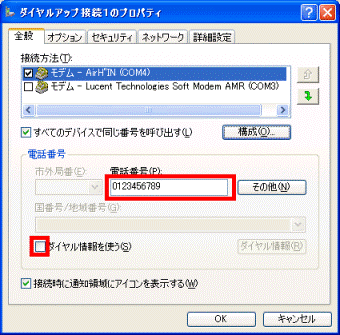

「ダイヤル情報を使う」にチェックが付いている場合は、「ダイヤル情報」(所在地の情報)で設定されたものと同一市内局番のアクセスポイントに接続するときに、市外局番から発信されません。そのため、「ダイヤル情報を使う」をクリックしチェックを外して、「電話番号」欄に市外局番を含めた電話番号を入力してください。 - 「OK」ボタンをクリックし、すべてのウィンドウを閉じます。

- 「スタート」ボタン →「設定」→「コントロールパネル」の順にクリックします。
- 「ネットワークとダイヤルアップ接続」をクリックします。
- お使いのダイヤルアップ接続アイコンを右クリックし、「プロパティ」をクリックします。
- 電話番号が正しく入力されていること、ならびに、「ダイヤル情報を使う」のチェックが付いていないことを確認します。
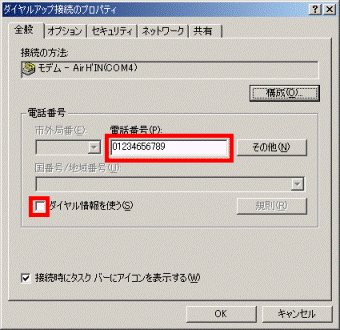

「ダイヤル情報を使う」にチェックが付いている場合は、「ダイヤル情報」(所在地の情報)で設定されたものと同一市内局番のアクセスポイントに接続するときに、市外局番から発信されません。そのため、「ダイヤル情報を使う」をクリックしチェックを外して、「電話番号」欄に市外局番を含めた電話番号を入力してください。 - 「OK」ボタンをクリックし、すべてのウィンドウを閉じます。

- 「スタート」ボタン →「設定」→「コントロールパネル」の順にクリックします。
- 「ダイヤルアップネットワーク」の順にクリックします。
- お使いのダイヤルアップ接続アイコンを右クリックし、「プロパティ」をクリックします。
- 電話番号が正しく入力されていること、ならびに、「市外局番とダイヤルのプロパティを使う」のチェックが付いていないことを確認します。
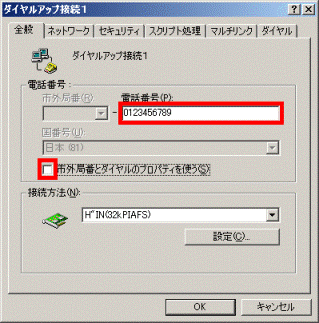

「市外局番とダイヤルのプロパティを使う」にチェックが付いている場合は、「ダイヤルのプロパティ」で設定されたものと同一市内局番のアクセスポイントに接続するときに、市外局番から発信されません。そのため、「市外局番とダイヤルのプロパティを使う」をクリックしチェックを外して、「電話番号」欄に市外局番を含めた電話番号を入力してください。 - 「OK」ボタンをクリックし、すべてのウィンドウを閉じます。


- 「マイコンピュータ」 →「ダイヤルアップネットワーク」の順にクリックします。
- お使いのダイヤルアップ接続アイコンを右クリックし、「プロパティ」をクリックします。
- 電話番号が正しく入力されていること、ならびに、「市外局番とダイヤルのプロパティを使う」(Windows 95の場合は「国番号と市外局番を使う」)のチェックが付いていないことを確認します。
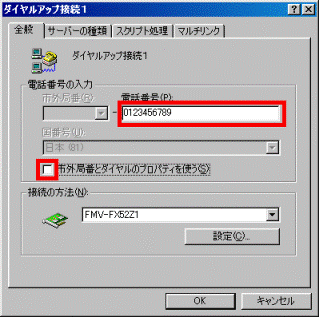
(Windows 98 の画面例 - 「接続の方法」欄には、お使いの PHS / 携帯端末の名称が表示されます。)
「市外局番とダイヤルのプロパティを使う」にチェックが付いている場合は、「ダイヤルのプロパティ」で設定されたものと同一市内局番のアクセスポイントに接続するときに、市外局番から発信されません。そのため、「市外局番とダイヤルのプロパティを使う」をクリックしチェックを外して、「電話番号」欄に市外局番を含めた電話番号を入力してください。 - 「OK」ボタンをクリックし、すべてのウィンドウを閉じます。
4番目の確認項目Internet Explorer の設定が正しいことを確認する
次の手順で、Internet Explorer の設定が正しいことを確認します。
(画面は、Internet Explorer 6.0 のものです)

- Internet Explorer を起動します。
- 「ツール」メニュー →「インターネットオプション」の順にクリックします。
- 「接続」タブをクリックします。
「ダイヤルアップと仮想プライベート ネットワークの設定」内にある、お使いのダイヤルアップの設定名に(既定)と表示されていることを確認します。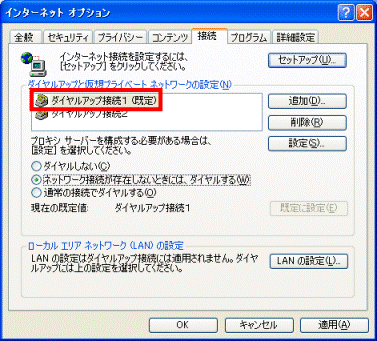
- Internet Explorer を起動したときに自動で接続アイコンを表示するには、「ネットワーク接続が存在しないときには、ダイヤルする」または「通常の接続でダイヤルする」が選択されていることを確認します。
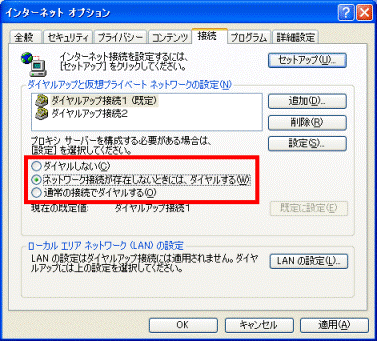
- 「設定」ボタンをクリックし、「この接続にプロキシ サーバーを使用する」にチェックが付いていないことを確認します。
(プロキシ サーバーを使用している場合は、プロキシ サーバーの設定が正しく入力されていることを確認します)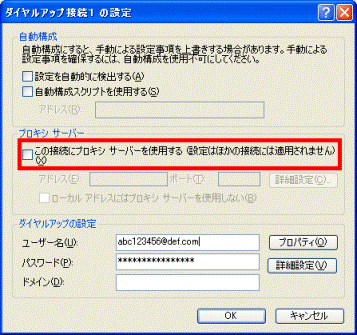
- 「OK」ボタンをクリックし、すべてのウィンドウを閉じます。
5番目の確認項目電波状態を確認する
PHS / 携帯で通話できる場所であっても、インターネット接続ができない場合があります。
少しでも電波状況をよくするため、窓際に移動したり、電波の入りやすい部屋に移動したりし、接続が可能かどうかを確認します。

上の手順をすべて試しても問題が解決しない場合は、次のQ&Aをご覧になり、一般的なダイヤルアップの設定方法についてをご確認ください。
 ダイヤルアップでインターネットに接続できなくなりました。(新しいウィンドウで表示)
ダイヤルアップでインターネットに接続できなくなりました。(新しいウィンドウで表示)


